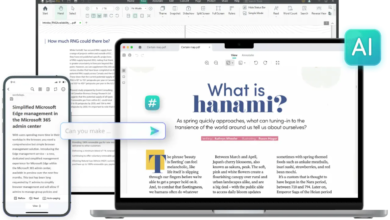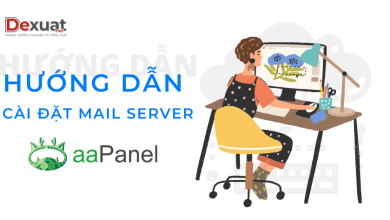Tổng hợp 50 lệnh run thông dụng hay dùng trên máy tính windows
Hộp thoại Run trên Windows giúp ta mở ra nhanh các ứng dụng thường dùng, mở ra các cửa sổ, các phần mềm, tính năng ẩn trong Windows. Tuy nhiên, rất ít bạn biết đến những tính năng ẩn đó. Trong bài viết dưới đây, mình sẽ giới thiệu đến các bạn 50 lệnh Run thường được sử dụng trong máy tính.
Cách mở hộp lệnh run bấm tổ hợp phím Windows + R
Giao diện hiển thị hộp thoại
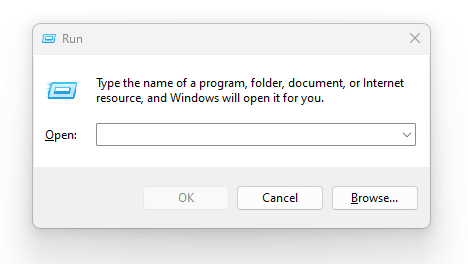
Tổng hợp 50 lệnh Run thường sử dụng trên máy tính
Bạn copy hoặc gõ trực tiếp các lệnh sau vào hộp thoại Run và nhấn Enter hoặc OK để chạy lệnh.
1. Truy cập vào Home (Adminstrator chứa các thư mục như download, My Documents, Desktop,… )
Lệnh Gõ một dấu chấm .
.2. Truy cập vào thư mục USERS.
Lệnh Gõ hai dấu chấm ..
..3. Mở My Conputer.
Lệnh Gõ Ba dấu chấm ...
...4. Mở ổ hệ thống (ổ chứa hệ điều hành của bạn)
Lệnh \
\5. Vào thư mục Driver
Lệnh drivers
drivers6. Xem bạn đang sử dụng Windows gì, Version đang sử dụng là bao nhiêu.
Lệnh winver
winver7. Truy cập vào Word
Lệnh winword
winword8. Hẹn giờ tắt máy tính
Lệnh shutdown -s -t + thời gian
shutdown -s -t + thời gian9. Truy cập để chỉnh sửa các khóa Registry
Lệnh regedit
regedit10. Truy cập vào Loca Group Policy
Lệnh gpedit.msc
gpedit.msc11. Xem cấu hình máy tính
Lệnh dxdiag
dxdiag12. Truy cập vào Command Promt
Lệnh cmd
cmd13. Truy cập vào Startup
Lệnh msconfig
msconfig14. Fix, sửa lỗi trên Windows
Lệnh sf \scannow
sf \scannow15. Xóa rác trên máy tính. Bạn có thể thường xuyên vào đây để xóa hết đi nhé
Lệnh %temp%
%temp%16. Mở cửa sổ Add/Remove Program
Lệnh appwiz.cpl
appwiz.cpl17. Mở công cụ máy tính cá nhân Calculator
Lệnh calc
calc18. Mở bảng ký tự đặc biệt trên Win – cái này không có trên bàn phím đâu
Lệnh charmap
charmap19. Sửa lỗi những file bị hỏng
Lệnh chkdsk
chkdsk20. Dọn dẹp rác ổ cứng – bạn có thể lựa chọn từng ổ để quét
Lệnh cleanmgr
cleanmgr21. Mở cửa sổ xem trong bộ nhớ tạm của Windows đang có gì
Lệnh clipbrd
clipbrd22. Mở cửa sổ Control Panel
Lệnh control
control23. Mở bảng điều khiển chuột
Lệnh control mouse
control mouse24. Mở bảng của những component serivices có trong Windows.
Lệnh dcomcnfg
dcomcnfg25. Công cụ lập trình ngôn ngữ Assembly
Lệnh debug
debug26. Ghi lại và chụp lại những chương trình bị lỗi, crash trên Windows
Lệnh drwatson
drwatson27. Mở bàn phím ảo – rất hữu dụng khi bàn phím của bạn bị liệt vài nút.
Lệnh osk
osk28. Kiểm tra đường truyền, tốc độ internet.
Lệnh ping google.com -t
ping google.com -t29. Tắt máy tính
Lệnh shutdown
shutdown30. Mở Task Manager để tắt ứng dụng đang bị treo
Lệnh taskmgr
taskmgr31. Mở trình soạn thảo WordPad
Lệnh write
write32. Mở Windows Explorer
Lệnh explorer
explorer33. Mở các Folder đang được chia sẻ
Lệnh fsmgmt.msc
fsmgmt.msc34. Sử dụng để chỉnh sửa, cấu hình tường lửa
Lệnh firewall.cpl
firewall.cpl35. Chạy chương trình FTP trên Win
Lệnh ftp
ftp36. Xem tên máy tính của bạn
Lệnh hostname
hostname37. Xem thông tin liên quan đến cad mạng
Lệnh ipconfig
ipconfig38. Log Off máy tính
Lệnh logoff
logoff39. Mở bảng console quản lý của Microsoft
Lệnh mmc
mmc40. Sử dụng Remote desktop
Lệnh mstsc
mstsc41. Công cụ loại bỏ các phần mềm độc hại ra khỏi máy tính.
Lệnh mrc
mrc42. Xem thông tin hệ thống của Microsoft
Lệnh msinfo32
msinfo3243. Hiển thị các stat và kết nối hiện thời đang sử dụng giao thức NetBIOS qua TCP/IP
Lệnh nbtstat
nbtstat44. Cấu hình hoạt động của màn hình.
Lệnh perfmon.msc
perfmon.msc45. Cấu hình lựa chọn về sử dụng điện năng trong máy.
Lệnh powercfg.cpl
powercfg.cpl46. Mở Sound Recorder (trình ghi âm sẵn có của windows)
Lệnh sndrec32
sndrec3247. Mở các game spider có sẵn của windows
Lệnh spider
spider48. Sử dụng để config modem
Lệnh telephon.cpl
telephon.cpl49. Mở công cụ chat của Microsoft.
Lệnh winchat
winchat50. Mở Windows Media Player
Lệnh wmplayer
wmplayerLưu ý:
Hãy đảm bảo rằng bạn nắm được các công cụ, tính năng của Windows để tránh gây ra các xung đột không đáng có cho hệ thống
Các lệnh trong cmd của Windows có thể thực hiện 1 số tính năng ẩn của Windows, các lệnh này sẽ được mình cập nhật trong bài viết tiếp theo